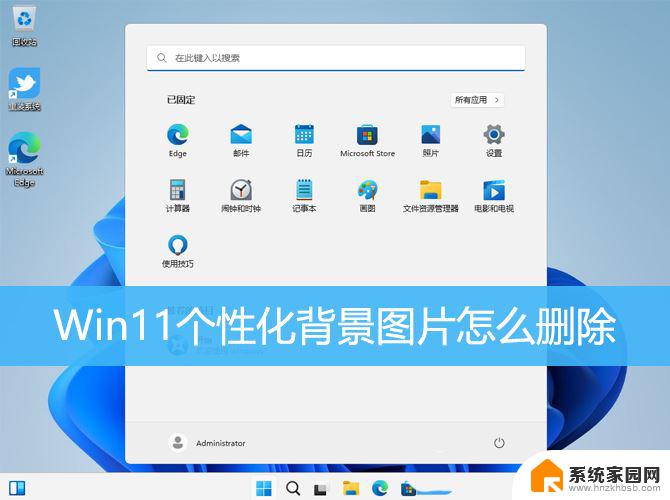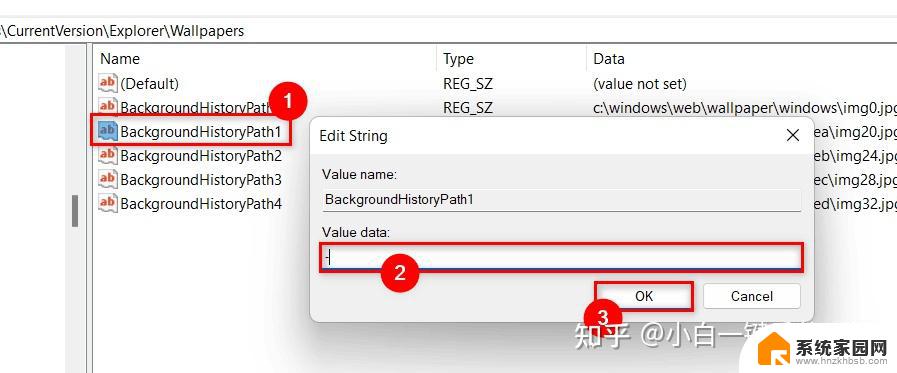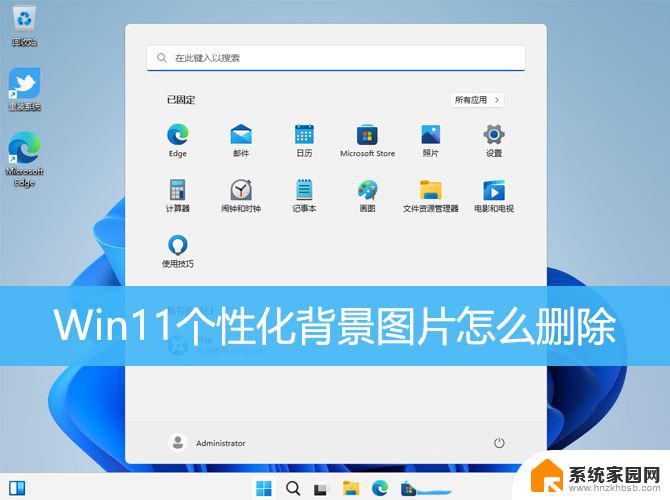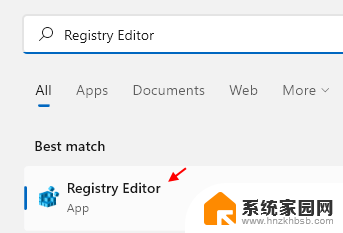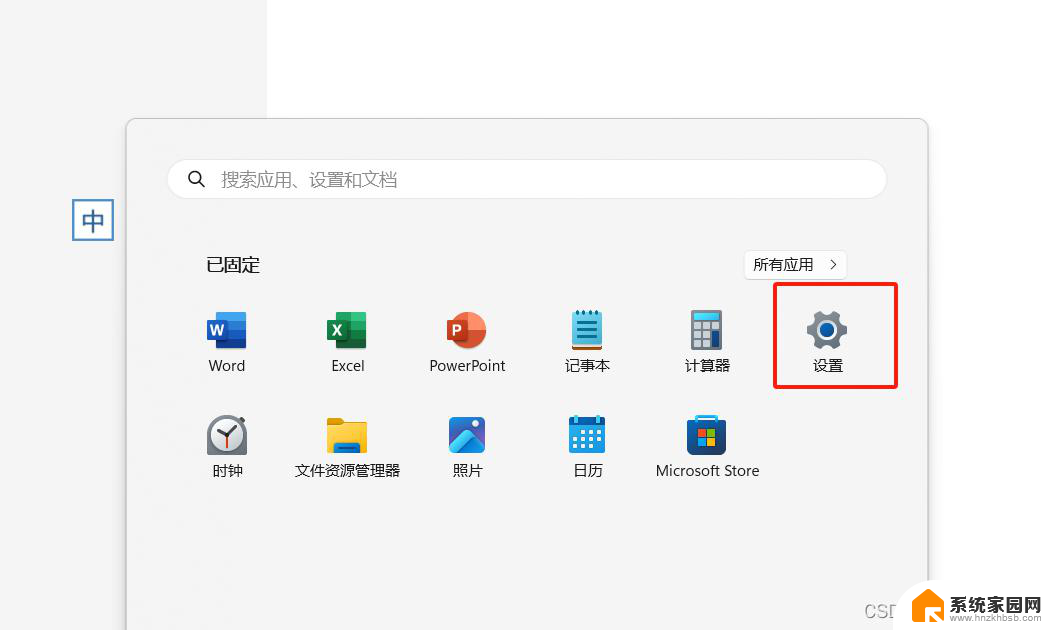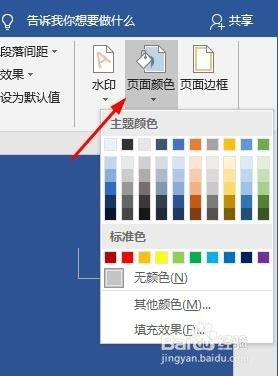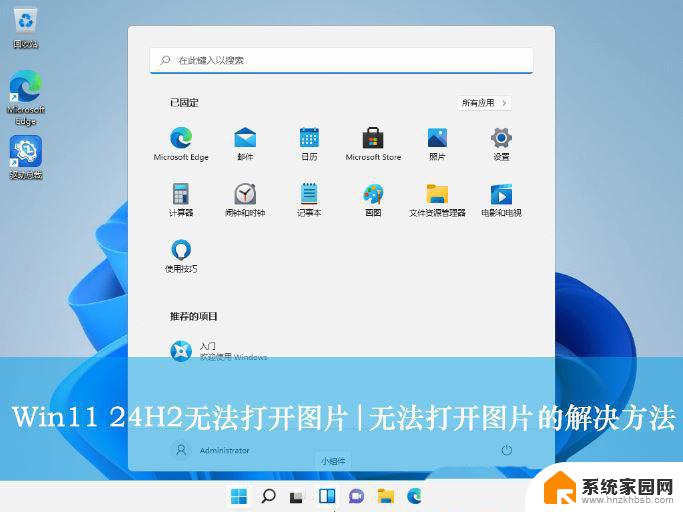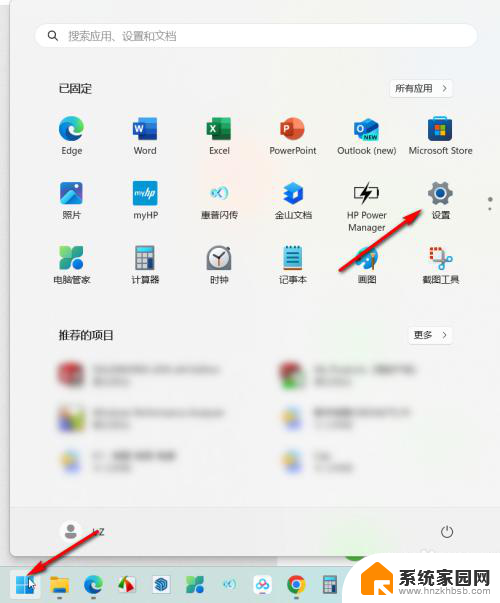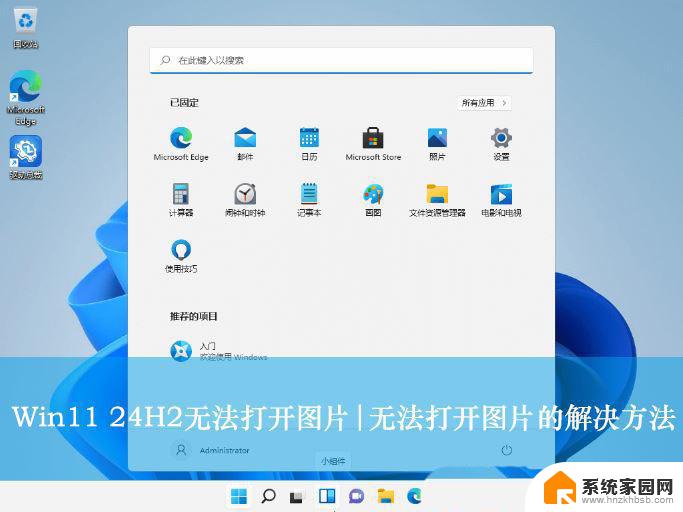win11怎么将添加的桌面背景删除 Win11背景图片删除技巧
Win11系统提供了许多精美的桌面背景供用户选择,但有时候我们可能不再需要某个背景图片或想要清理桌面,那么该如何删除这些添加的背景呢?下面我们来分享一些Win11背景图片删除的技巧,帮助您轻松清理桌面背景。
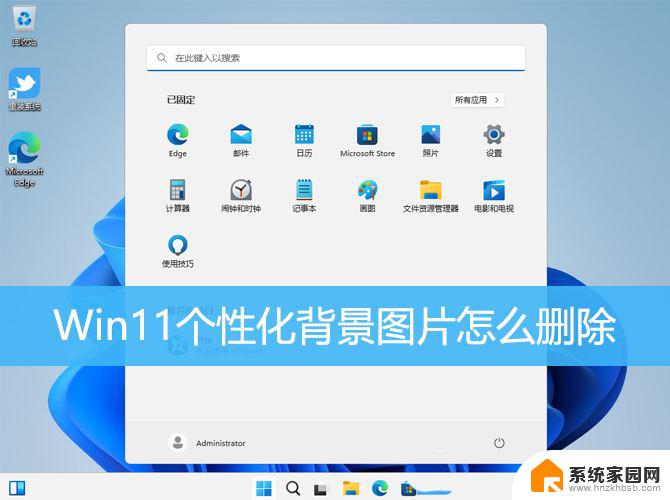
1、按【 Win + X 】组合键,或【右键】点击任务栏上的【Windows开始菜单】。在打开的的菜单项中,选择【运行】;
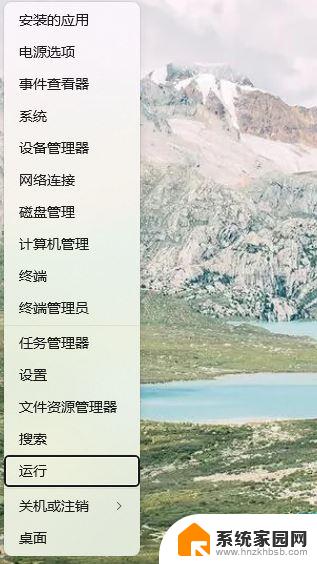
2、运行窗口,输入【regedit】命令。按【确定或回车】打开注册表编辑器;
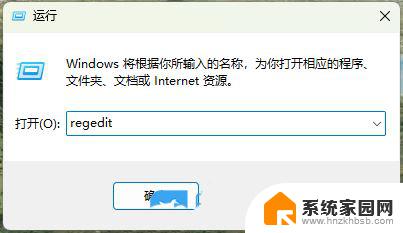
3、用户账户控制窗口,你要允许此应用对你的设备进行更改吗?点击【是】;
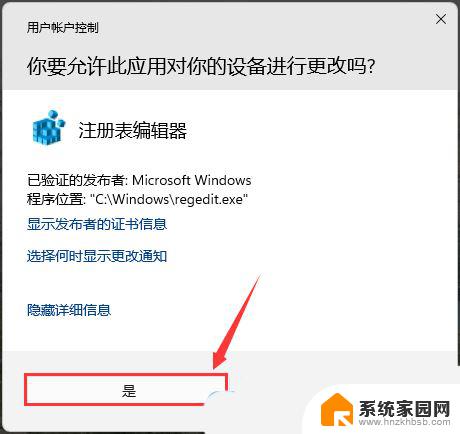
4、注册表编辑器窗口,依次展开到以下路径:HKEY_CURRENT_USER\Software\Microsoft\Windows\CurrentVersion\Explorer\Wallpapers在右侧窗口中可以显示所有的历史桌面背景。按照 0 - 4 排列
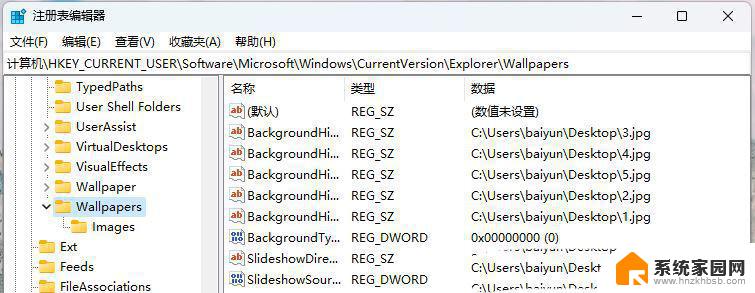
5、【右键】点击需要删除的背景图片,然后在打开的菜单项中,选择【删除】;
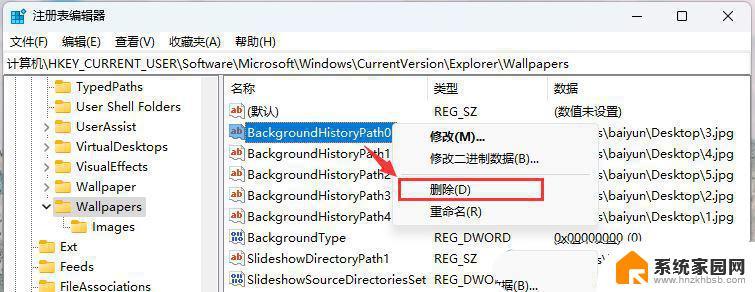
6、在提示中点击【是】;
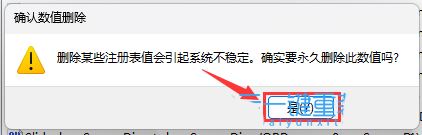
win11怎么体验背景加景深效果? Win11让 AI 给壁纸加上景深效果的技巧
Win11桌面背景图片怎么锁定不变图? win11锁屏壁纸不变的设置方法
win11怎么自定义设置窗口背景色? Win11窗口背景颜色的设置方法
以上就是win11怎么将添加的桌面背景删除的全部内容,碰到同样情况的朋友们赶紧参照小编的方法来处理吧,希望能够对大家有所帮助。